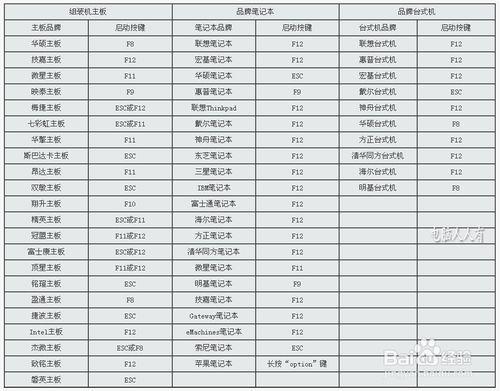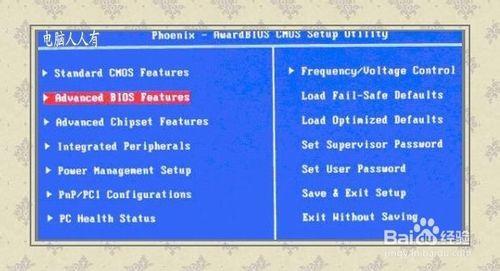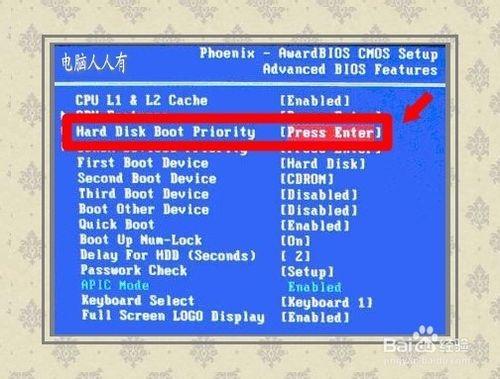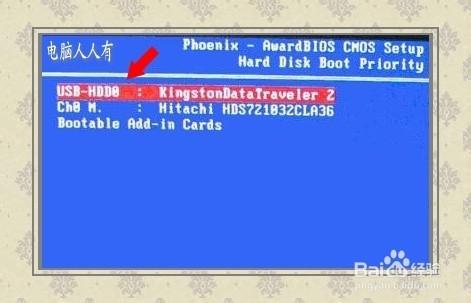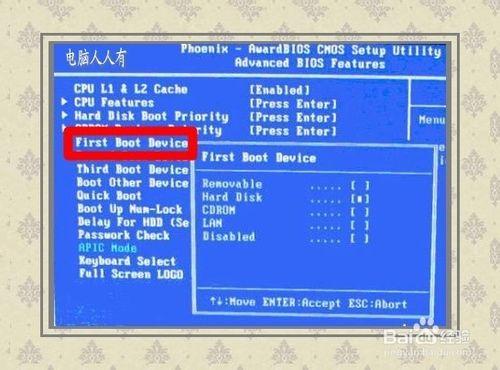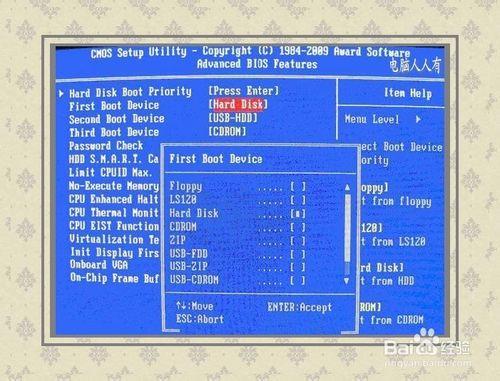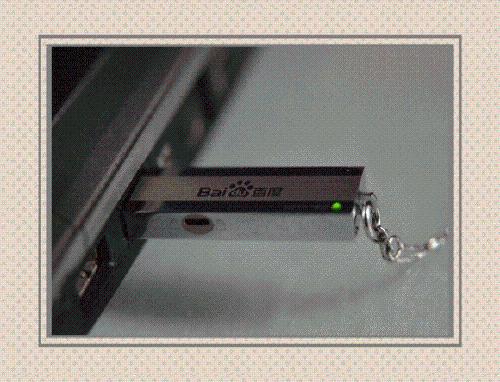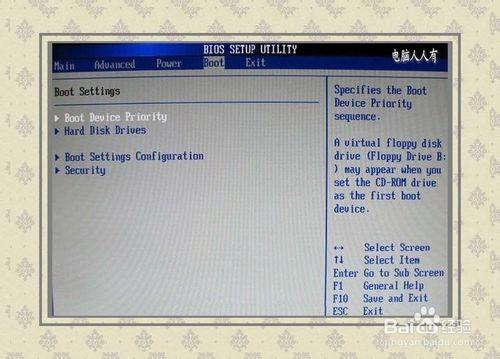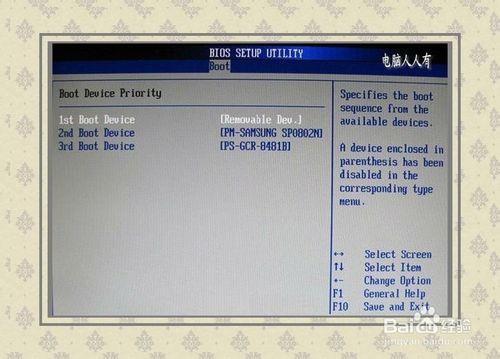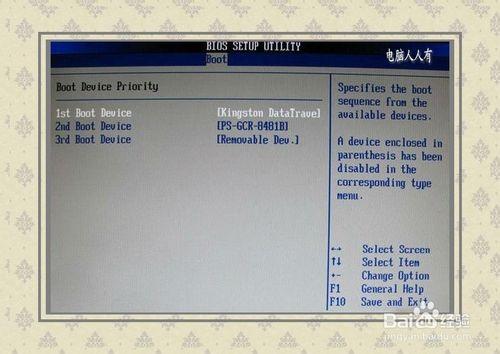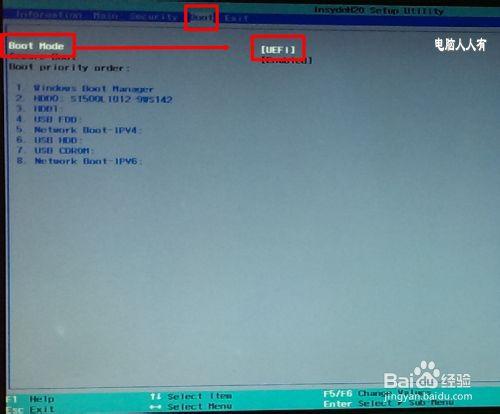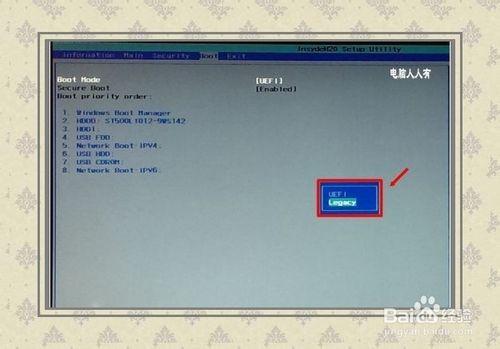電腦啟動,先執行BIOS,硬體自檢過關,才會將操作許可權交由作業系統。又因為以前的BIOS操作介面大都是英語一統天下,給菜鳥熟悉BIOS操作造成了一定的難度。現在雖然出現了不少中文介面的BIOS,又因為新的引導模式的更新,讓老鳥如入迷宮……
方法/步驟
因為各個品牌的電腦各自為政,從而使得BIOS的版本五花八門,除非經常修理電腦的師傅,還能應對兩下,一般人很難做到應用自如。下面列出了常見品牌電腦進入BIOS的快捷鍵列表,以及各個主機板的鍵值(組裝機)。
Phoenix – Award BIOS:
開機時快速按Del鍵,BIOS設定介面,選擇 Advanced BIOS Features
行動硬碟設定選項:
進入BIOS設定→Advanced BIOS Feature→Hard Disk Boot Priority→回車。
使用上下鍵選擇USB-HDD選項,就是USB介面的引動硬碟,按一下ESC鍵退出設定介面。
完成上一步後,再選擇第一啟動裝置(First Boot Device):該版本的BIOS這裡沒有U盤的USB-HDD、USB-ZIP同類的選項,選擇移動裝置Removable也不能正常啟動。但是,選擇Hard Disk就可以啟動電腦(早期u盤尚未普及)。
這款主機板的BIOS選單中就有了USB的選項了。選擇好啟動項之後,按F10儲存設定,重啟電腦即可從u盤啟動了。
現在的主機板都越來越智慧化,可以自動識別啟動裝置,但是前提是一定要提前製作好u盤PE系統,插在USB埠。
主選單中選擇Boot選單。
如果Hard Disk Drives選項中沒有將U盤作為第一啟動裝置,那麼後續選單不會顯示U盤。
啟動優先順序裝置選擇(Boot Device Priority)在第一啟動裝置(1st Boot Device)選擇U盤。如果沒有u盤選擇項,可以選擇移動裝置Removable Dev
然後再到Hard Disk Drives中選擇U盤作為第一啟動裝置1st Drive後,要啟動優先順序裝置選擇(Boot Device Priority),這時才會顯示有U盤(顯示u盤的品牌),然後就可以優先選擇U盤作為第一啟動裝置(1st Boot Device)。
當然,還有一些品牌機,還有更便捷的快捷設定介面,比如華碩筆記本就有按ESC鍵直接出啟動選擇選單(一定要事先插上u盤PE系統才會出USB選單)。
現在新的電腦主機板一般都支援UEFI引導系統,主要是省去了BIOS自檢的過程,所以啟動會快一些。但這對熟悉BIOS設定的人來說有些看不懂了。
其實,只要將UEFI引導換成BIOS即可。
選中該項回車,開啟設定項之後,這裡有兩個選項:UEFI 和 Legacy(使用上下鍵選中),引導模式選擇Legacy→Ok→Yes。
或者使用能識別UEFI引導系統u盤PE系統也行。